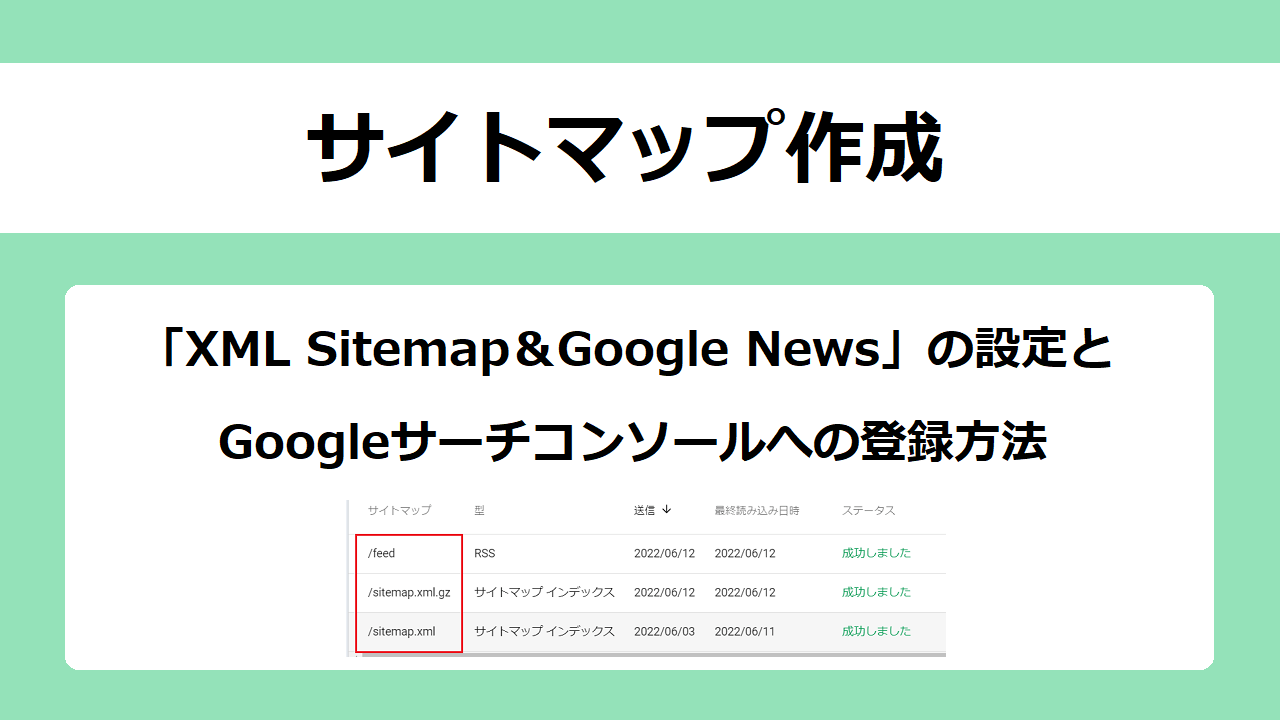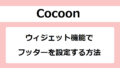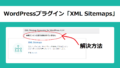「XML Sitemap&Google News」を利用した、XMLサイトマップの設定方法を説明します。XMLサイトマップはSEO強化につながるので必ず作成しておきましょう。
また、作成したXMLサイトマップはGoogleサーチコンソールに登録しておくことも忘れずに行います。
XMLサイトマップ作成「XML Sitemap&Google News」
「XML Sitemap&Google News」とは、XMLサイトマップを自動で作成するWordPressプラグインです。
XMLサイトマップとは、検索エンジンに伝えるためのサイト全体の情報をまとめたファイルのことです。
サイトマップには、「HTMLサイトマップ」と「XMLサイトマップ」があります。HTMLサイトマップはユーザーのため、XMLサイトマップは検索エンジンために作成されるサイトマップです。
XMLサイトマップを作成することで、検索エンジンにサイトを見つけてもらいやすくなります。SEO強化のために必ず作成しておきましょう。
サイトマップの必要性については、Google公式サイト「サイトマップについて」に詳細が記載されています。
XMLサイトマップの作り方
WordPressには、XMLサイトマップが自動生成される機能が標準搭載されていますが、細かい設定ができません。
サイトマップをより有効に活用するために、プラグインを導入してXMLサイトマップを作成します。
「XML Sitemap&Google News」は、設定方法がシンプルで分かりやすいおすすめのプラグインです。サイトに合わせて最適化したXMLサイトマップを作成することができます。
他の XML サイトマップ用プラグインと比べて、本プラグインの便利な特徴は単純さです。ファイルやフォルダのアクセス権を変更したり、ファイルを移動したり、プラグイン設定のための難しい調整に時間をかける必要はありません。
WordPressプラグイン「XML Sitemap&Google News」
「XML Sitemap&Google News」の設定方法

「XML Sitemap&Google News」をインストールし、設定を変更してサイトに適したサイトマップを作成します。
「XML Sitemap&Google News」をインストール
1.WordPress管理画面「プラグイン」→「新規プラグインを追加」→検索窓に「XML Sitemap&Google News」と入力→「今すぐインストール」をクリックします。
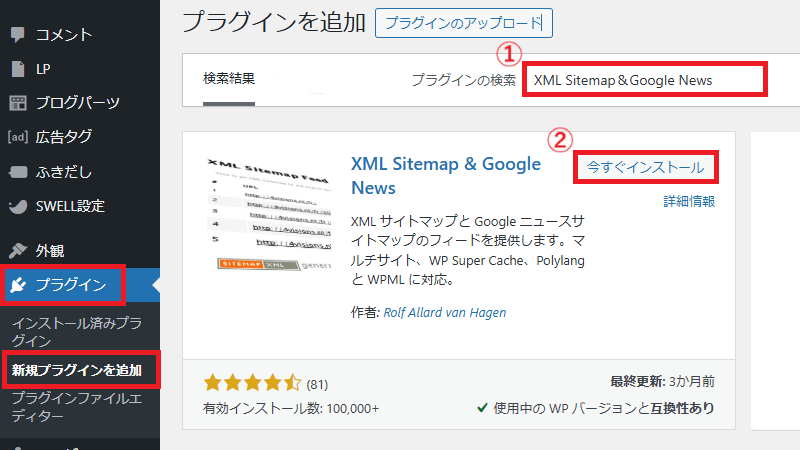
2.「有効化」をクリックします。
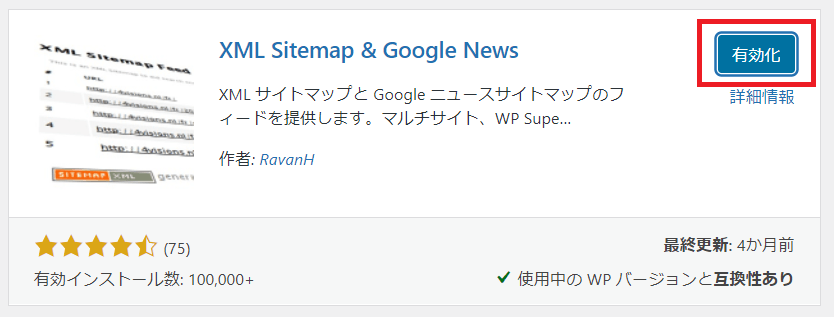
3.「XML Sitemap&Google News」が有効化されました。

「XML Sitemap&Google News」を設定する
1.左サイドメニューの「設定」→「表示設定」→「設定」をクリックします。
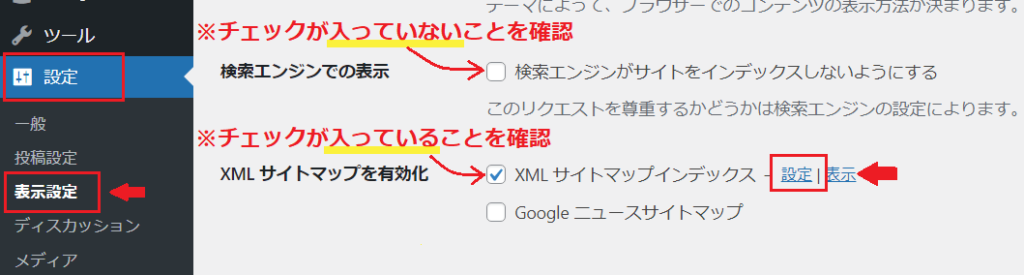
「XMLサイトマップインデックス」にチェックが入っていないとサイトマップが作成されないので、必ず確認してください。
2.「XMLサイトマップ」の設定画面が表示されます。各項目で設定を変更した場合は「変更を保存」をクリックします。
「一般」タブの設定を行います。
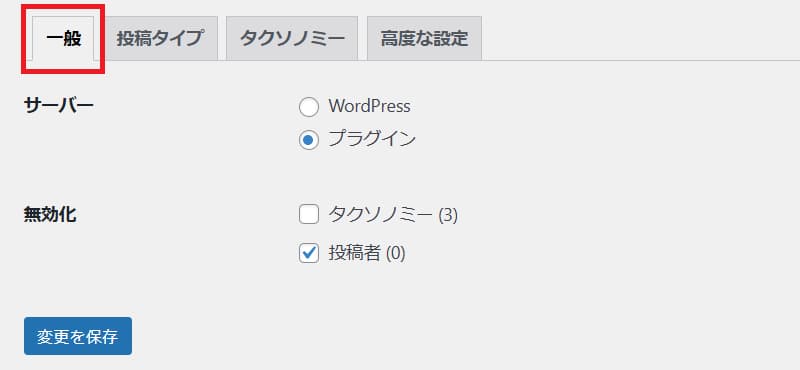
- サーバー:「プラグイン」にして、XMLサイトマップのURLを「sitemap.xml」にします。
- タクソノミーとは、カテゴリーやタグなどの分類のことです。サイトマップに含めるので、チェックしません。
- 投稿者ページを作成していない場合はチェックを付けて、サイトマップに含めないようにします。
3.「投稿タイプ」は初期設定のままで問題ありません。
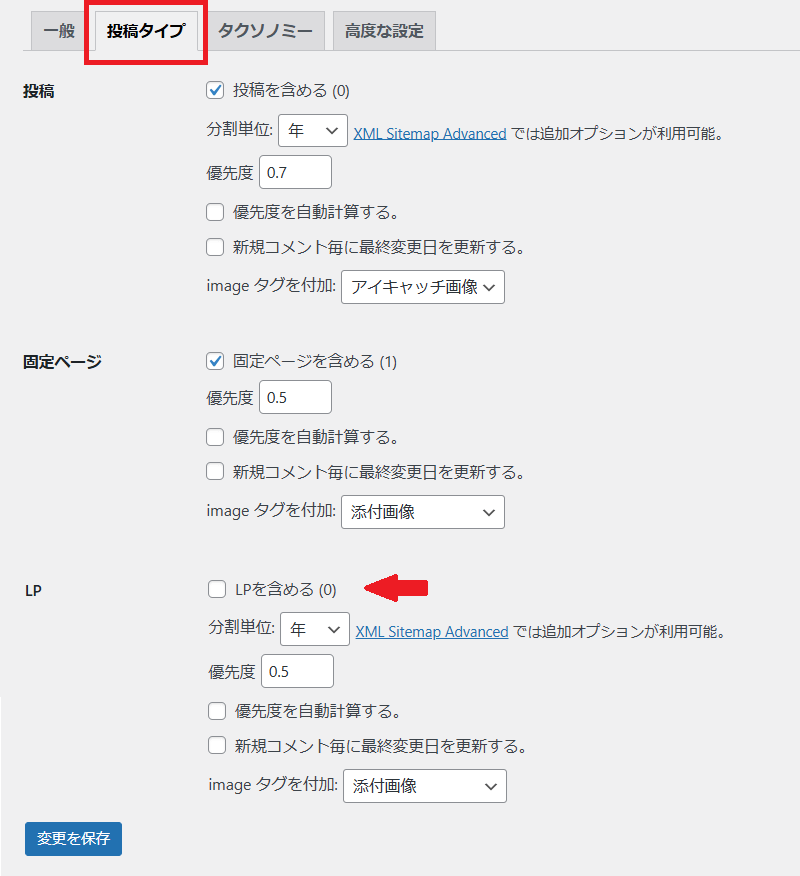
投稿タイプの表示はテーマなどで異なります。SWELLの場合、「LP」という投稿タイプが表示されるので、LP機能を利用する場合はチェックします。
4.「タクソノミー」タブをクリックします。「カテゴリー」と「タグ」にチェックを入れます。
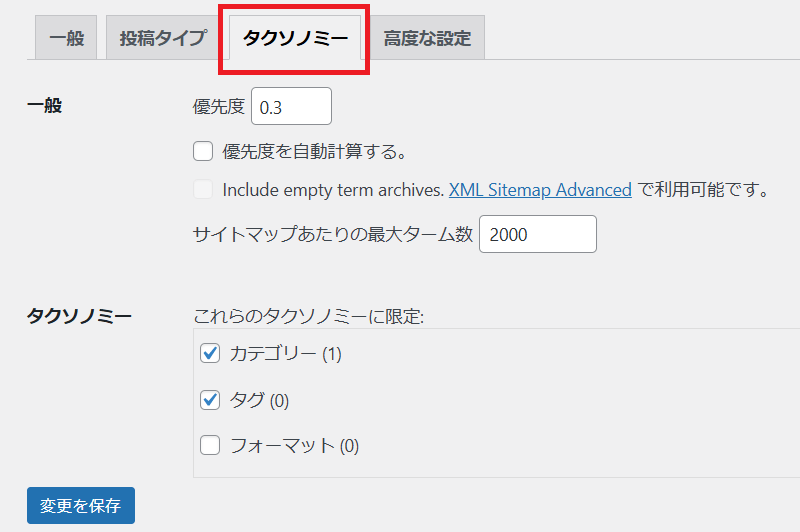
タクソノミー:チェックを入れて、カテゴリー・タグをサイトマップに含める設定にします。
5.「高度な設定」は初期設定のままで問題ありません。
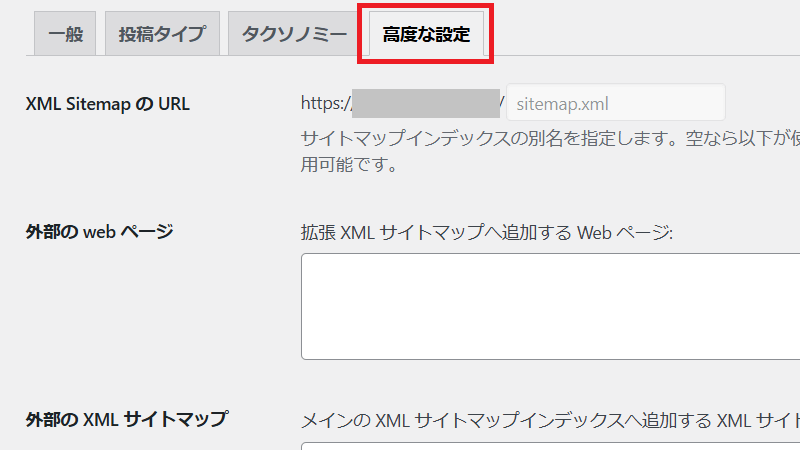
XMLサイトマップをサーチコンソールに登録する
サイトをより早く見つけて検索結果に反映されやすくするために、XMLサイトマップをGoogleサーチコンソールに登録します。
1.サーチコンソールにログインします。
≫≫サーチコンソールに登録していない人は先に設定しておく必要があります。
2.サイトを選択して「サイトマップ」をクリックします。
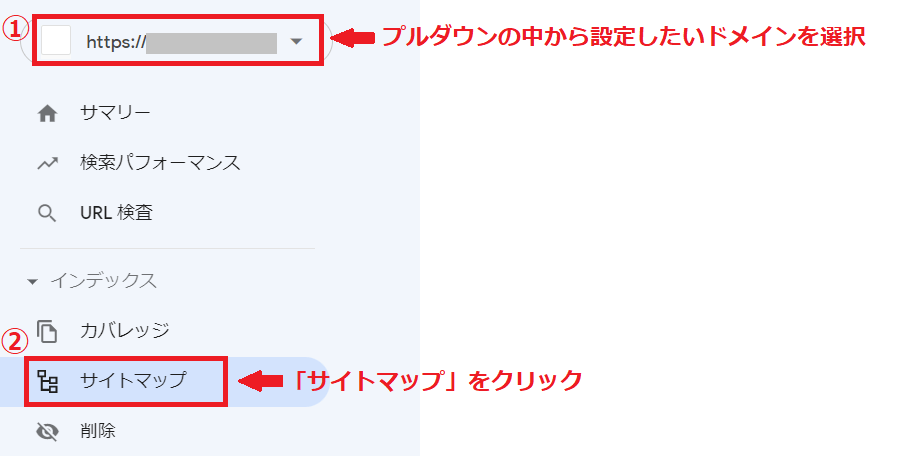
3.新しいサイトマップの追加に「sitemap.xml」と入力して、「送信」をクリックします。
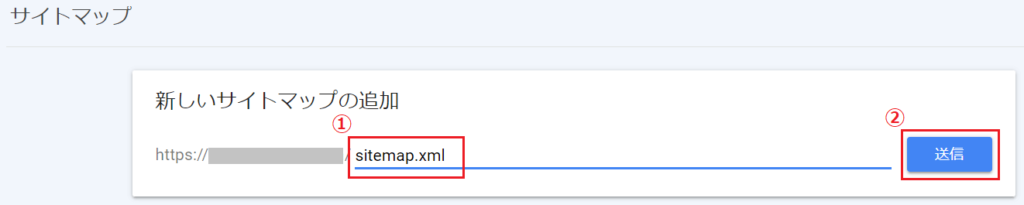
4.「サイトマップを送信しました」と表示すれば完了です。「OK」をクリックします。
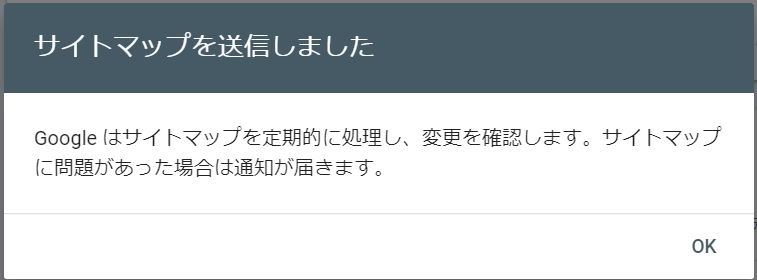
6.ステータスが「成功しました」となれば、XMLサイトマップの送信は完了です。
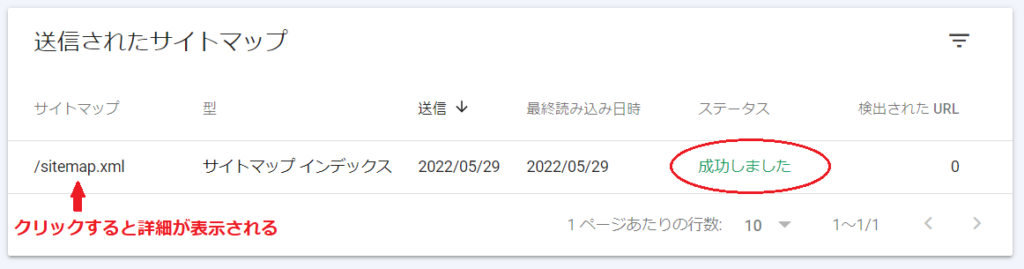
ステータスに「取得できませんでした」となっていても大丈夫です。時間をおいてから再度アクセスしてください。
7.続けて、新しいサイトマップの追加に「sitemap.xml.gz」「feed」と入力して、それぞれ送信します。
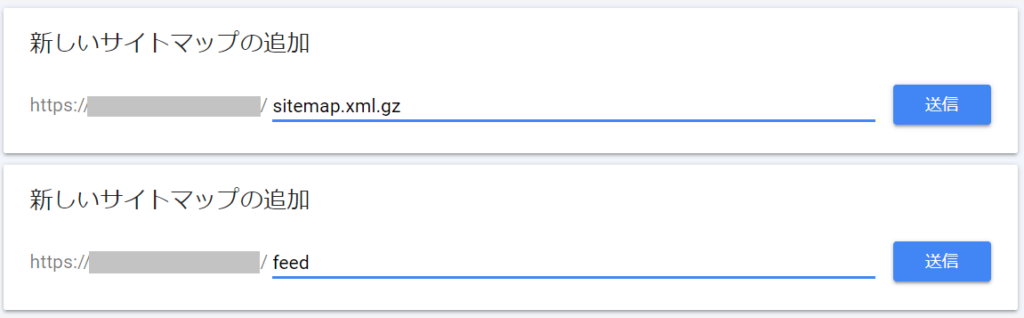
- sitemap.xml.gz(圧縮されたサイトマップ):軽量化したファイルなので記事のインデックスを早めることができる
- feed(RSSフィード):最新記事を効率よく検索エンジンに伝えることができる
8.3つのサイトマップの送信が終われば、Googleサーチコンソールの登録が完了です。
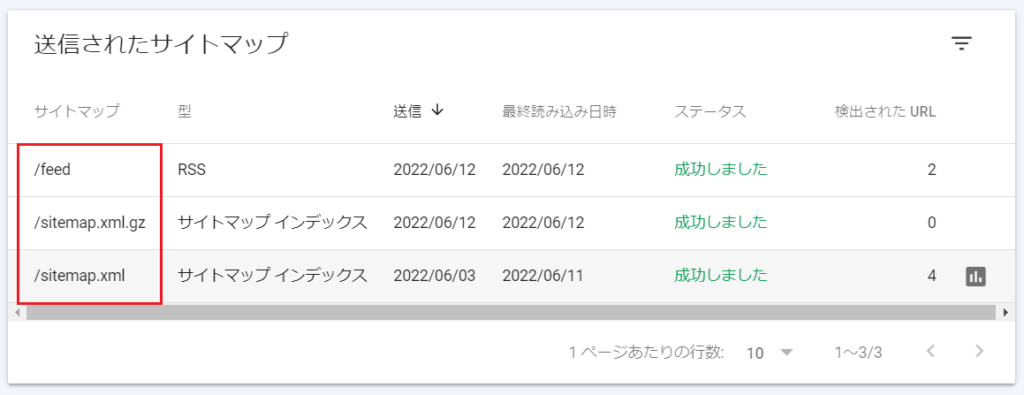
ステータスに「取得できませんでした」となっていても大丈夫です。送信したいサイトマップの行をクリックして再送信するか、時間をおいてから再度アクセスしてください。
XMLサイトマップマップの確認
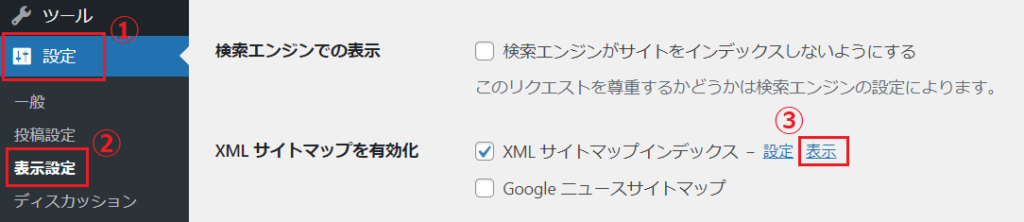
①「設定」→「表示設定」→「表示」をクリック
または
②「https://ドメイン/sitemap.xml」にアクセスするとサイトマップの確認ができます。
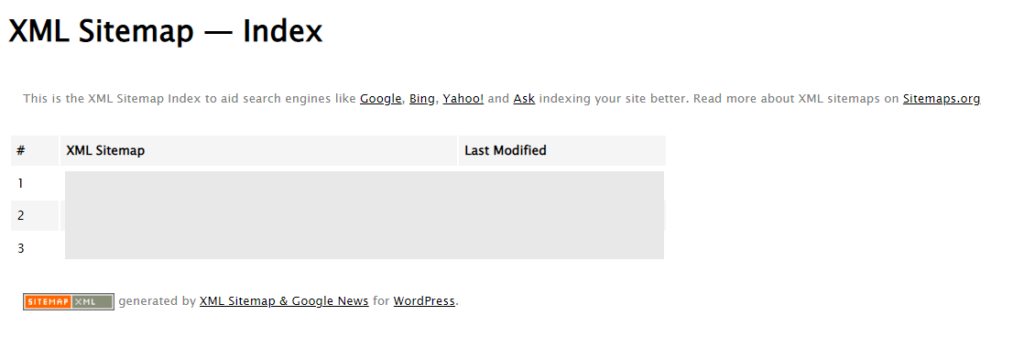
XMLサイトマップ作成と設定のまとめ
「XML Sitemap&Google News」を利用してXMLサイトマップを作成することは、SEO強化につながります。また、作成したXMLサイトマップはGoogleサーチコンソールに登録しておくことで、より検索結果に反映されやすくなります。
XMLサイトマップを作成後は、Googleサーチコンソールに3つのサイトマップを登録しておきましょう。
- sitemap.xml
- sitemap.xml.gz
- feed
\これからSEOを学びたい方におすすめ/
SEOを体系的に学び実践的なスキルを身につけることができる